Вопреки распространенному убеждению, антивирус вовсе не обязан моментально реагировать на содержащийся в файле вирус, чтобы вызвать такую реакцию, иногда необходимо, чтобы «инфекция» попыталась загрузить свой код в память компьютера. Именно так поступает встроенный Защитник Windows, когда обнаруживает adware или вирус с условно средним или низким уровень угрозы.
Защитник никак не реагирует на зараженный исполняемый файл, пока вы его не запустите. В этот момент система безопасности выдает сообщение «Операция не была успешно завершена, так как файл содержит вирус или потенциально нежелательную программу» . При этом запуск файла блокируется, но может статься и так, что он будет удален автоматически.
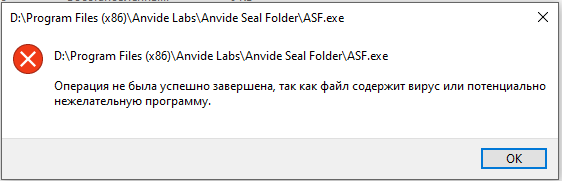
Однако всегда ли справедлива эта оценка Защитника Windows? Однозначного ответа на этот вопрос нет. Исполняемый файл действительно может содержать вирус, троян, угонщик домашней страницы или рекламный модуль, таким же образом Защитник может реагировать на запуск активаторов, взломанных программ и инструментов, предназначенных для взлома ПО, например, кейгенов. Разумеется, нельзя исключать и ложные срабатывания.
Windows 10 Операция не была успешно завершена так как файл содержит вирус или потенциально
Что делать при получении сообщении о возможном соедержании вируса
Если вы уверены в безопасности файла, просто зайдите в раздел управления безопасностью Windows и отключите на время защиту в реальном времени, после чего выполните все необходимые операции с файлом. Если это устанавливаемая программа, то ее также нужно будет добавить в исключения.
Откройте «Безопасность Windows» из контекстного меню значка Защитника в трее, перейдите в раздел «Защита от вирусов и угроз» → «Параметры защиты от вирусов и других угроз», кликните по ссылке «Управление настройками».
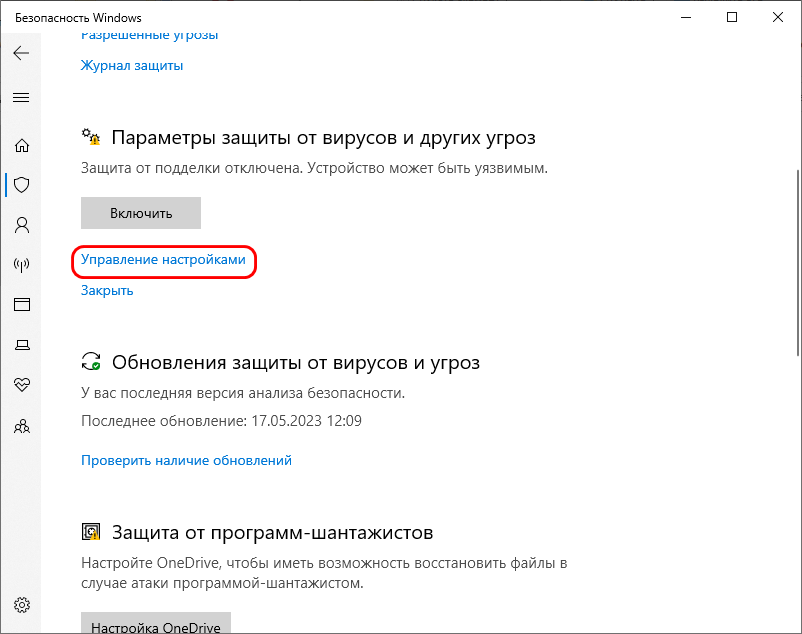
И установите переключатель «Защита в режиме реального времени» в положение «Откл».
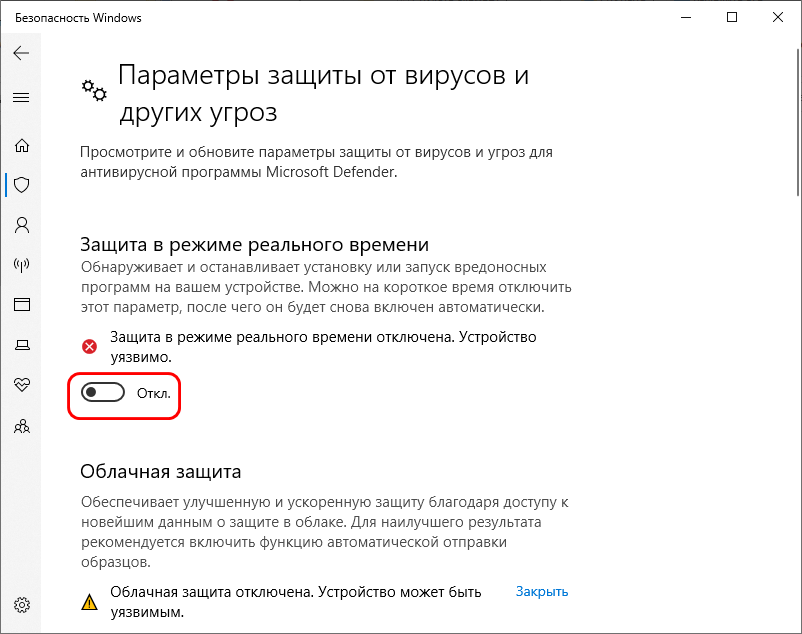
Прокрутив содержимое окна немного вниз, вы найдете блок «Исключения» – кликните расположенную под ним ссылку «Добавление или удаление исключений».
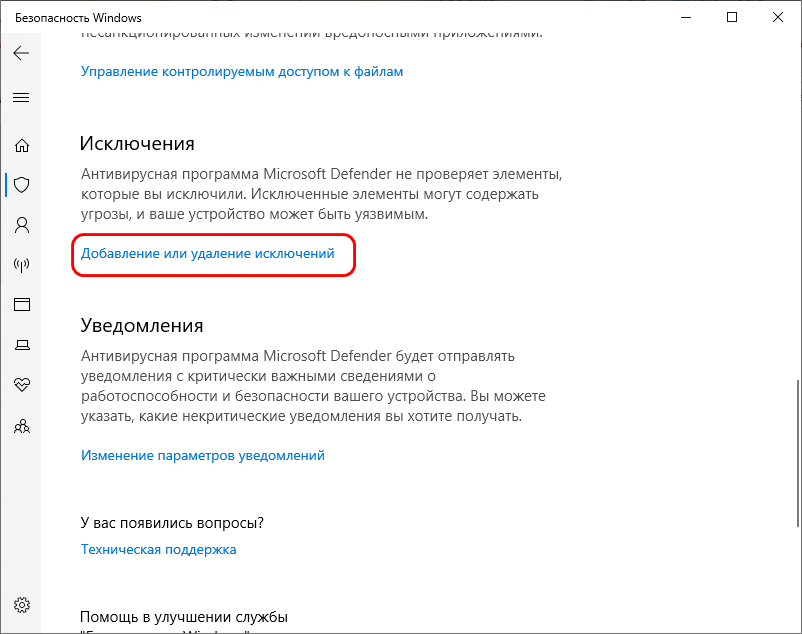
В следующем окне нажмите «Добавить исключение» и укажите путь к файлу или папке, которую хотите внести в белый список Защитника.
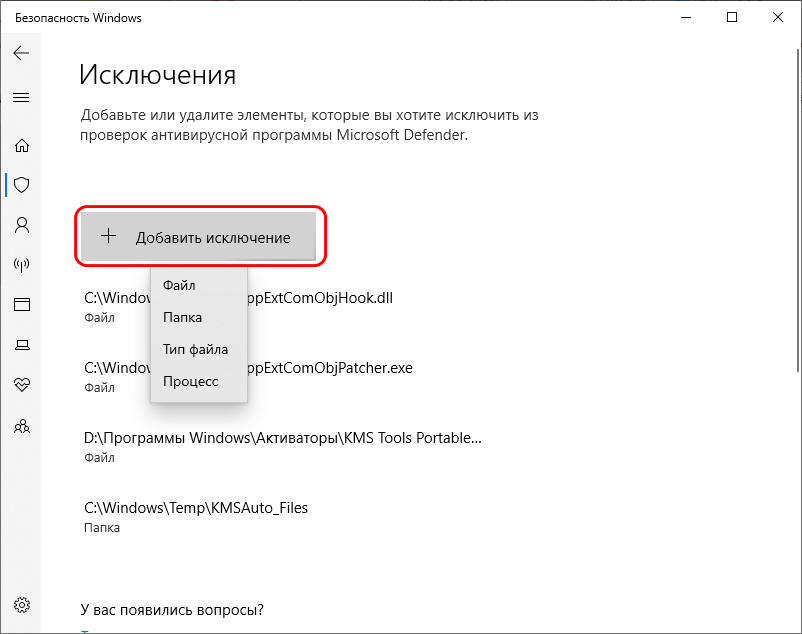
Обычно этого бывает достаточно, чтобы избавиться от сообщения «Операция не была успешно завершена…» .
Впрочем, не забывайте о том, что файл может оказаться действительно вредоносным, поэтому перед тем как разрешать его запуск, загрузите его на VirusTotal и посмотрите, какого мнения о нем другие популярные антивирусы.
Операция не была успешно завершена, так как файл содержит вирус в Windows 10
Источник: www.white-windows.ru
Защитник Windows удаляет файлы: как запретить ему проверять определенные папки («операция не была совершена, т.к. файл содержит вирус. »)

Приветствую!
Одна из «краеугольных» проблем с защитником Windows — в том, что он удаляет файлы без предупреждения (либо блокирует их и не позволяет запустить/скопировать). Причем, не появляется нигде никакого сообщения с кнопкой о том, разрешить ли эту операцию. Почему до сих пор это не исправлено?
Довольно часто с этим сталкиваются любители игр (особенно при использовании различных «дополнений» к основному установщику игры).
Ниже предложу пару способов, как можно добавить в исключение защитника определенную папку (например, это можно сделать для каталога с играми).*
* Важно : имейте ввиду, что в такой папке-исключения не будут проверяться никакие файлы (что может сказаться на защите вашей ОС. Внимательно просматривайте все файлы, что вы из нее запускаете!).
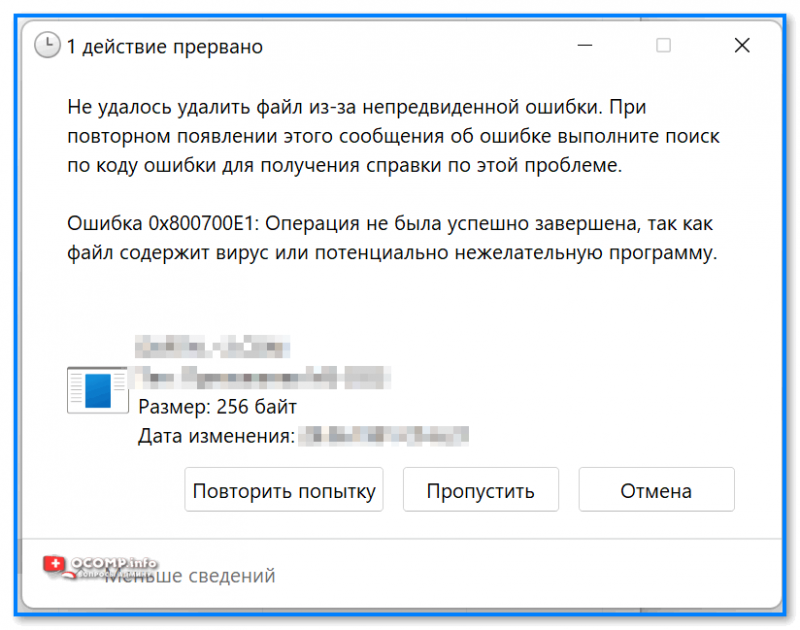
Пример выше-оговоренной проблемы. Не удалось удалить файл из-за непредвиденной ошибки (файл содержит вирус или потенциально нежелательную программу)
Добавляем папку с играми в исключения защитника
ШАГ 1
Для начала открываем проводник (Win+E) и находим папку, которую нужно добавить в исключения (т.е. из которой защитник что-то удаляем). В моем случае это каталог: C:UsersDesktopGames (путь нужно скопировать, он будет нужен).
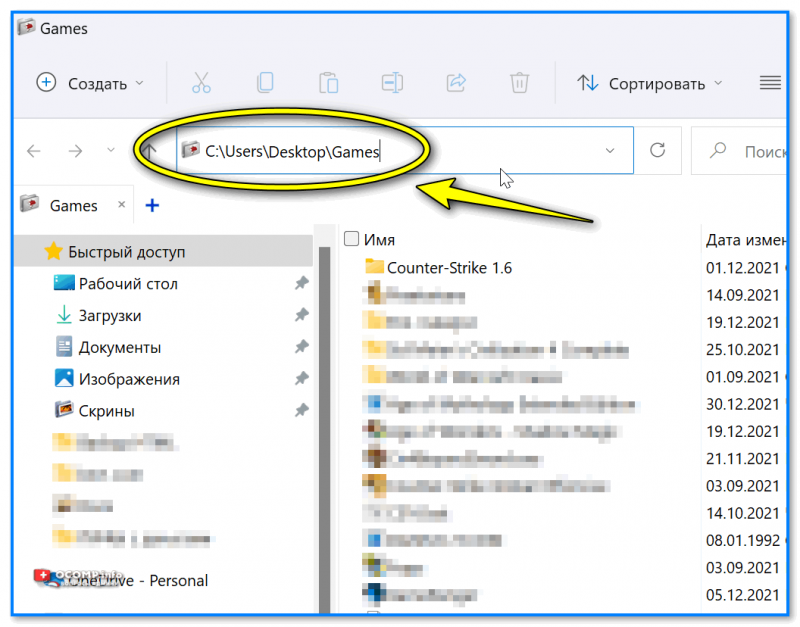
Копируем путь до папки с игрой
ШАГ 2
Далее нужно запустить терминал Windows от имени администратора (в большинстве случаев достаточно кликнуть ПКМ по меню ПУСК, а затем в меню выбрать оное. ).
Затем нужно ввести следующие команды (я их выделил коричневым; после каждой нажимать Enter) :
- Get-MpPreference | fl excl* — показывает какие каталоги были добавлены в исключения (т.е. не проверяются защитником);
- Add-MpPreference -ExclusionPath «C:UsersDesktopGames» — добавление папки в исключения (т.е. защитник ее не будет проверять! Разумеется, вместо моего пути — вам нужно добавить свой каталог). См. скрин ниже;
- Remove-MpPreference -ExclusionPath «C:UsersDesktopGames» — удаление каталога из списка исключений (т.е. защитник начнет его проверять снова).
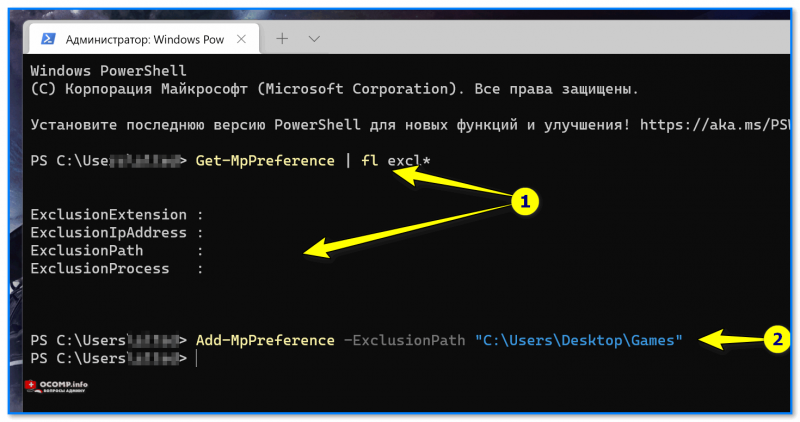
Терминал — команда для добавления в исключения
ШАГ 3
Вообще, введенные ваше команды должны сработать сразу же (как и действия защитника). Но на всякий случай я бы порекомендовал перезагрузить машину.
ШАГ 4
Есть альтернативный вариант работы с защитником — из параметров ОС (правда, он не такой удобный. ).
Для начала потребуется открыть вкладку «Безопасность Windows | Защита от вирусов и угроз» . См. скрин ниже.
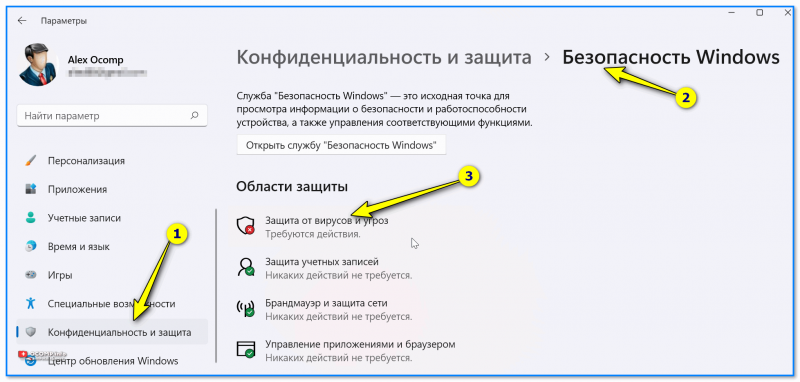
Далее перейти в раздел настроек «Параметров защиты от вирусов и других угроз» (по англ. «Virus ) — затем прокрутить страничку вниз и во вкладке «Исключения» (по англ. «Exclusion») нажать по ссылке «Добавить» (или «Add. «).
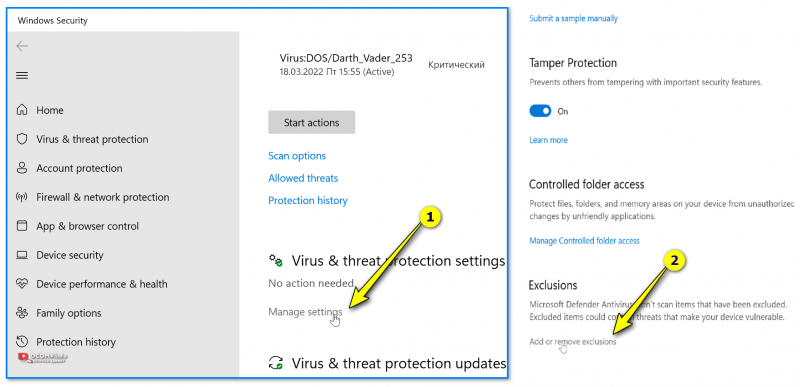
Параметры защиты от вирусов и других угроз
В этой вкладке можно указать те папки, которые нужно исключить из проверок защитника (тут уже, кстати говоря, есть наша добавленная ранее папка). На мой взгляд удобнее работать через терминал (быстрее ).
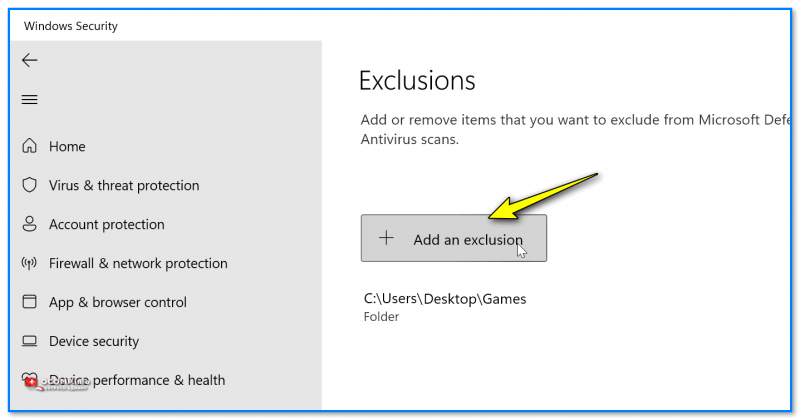
На сим пока всё. Успехов!
Источник: ocomp.info
Операция не была успешно завершена, так как файл содержит вирус — почему и что делать?

При запуске некоторых программ или утилит в Windows вы можете получить сообщение об ошибке «Операция не была успешно завершена, так как файл содержит вирус или потенциально нежелательную программу», после чего программа не запускается, а иногда и удаляется автоматически.
В этой инструкции о том, почему это происходит и как запустить такую программу, если это действительно требуется, а вы уверены в её безопасности.
Почему блокируется запуск файла с сообщением «Операция не была успешно завершена» и как запустить его
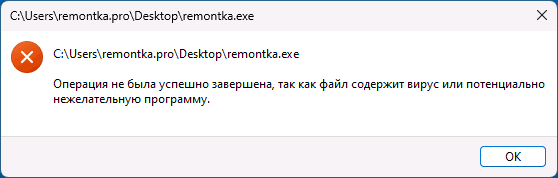
Причина появления сообщения «Операция не была успешно завершена, так как файл содержит вирус или потенциально нежелательную программу» при запуске программ — тот факт, что с точки зрения встроенного антивируса Microsoft Defender он не является безопасным, причем это может происходить по разным причинам:
- Запускаемая программа действительно содержит вирус
- Программа служит или может служить для взлома других программ или операционной системы
- Программа представляет собой или может дополнительно устанавливать нежелательное ПО — меняющее настройки сети, показывающее рекламу, скачивающее дополнительное, ненужное пользователю ПО или выполняющее другие нежелательные действия.
Подводя итог, блокировка осуществляется встроенным антивирусом Windows 11 и Windows 10 — Microsoft Defender и обычно, помимо рассматриваемого сообщения также появляется уведомление о том, что обнаружены угрозы от «Безопасность Windows».
Отключение защиты в реальном времени
Если вы уверены в том, что хотите запустить эту программу, действия для этого будут следующими:
- Откройте окно «Безопасность Windows», для чего можно использовать значок в области уведомлений, либо поиск в панели задач.
- Нажмите «Защита от вирусов и угроз», а затем — «Журнал защиты».

- Просмотрите какие угрозы были заблокированы (для одного файла может быть несколько разных уведомлений, действия стоит произвести с каждым) и, если «угроза была перемещена в карантин» — восстановите файл, нажав по кнопке «Действия», если сообщение будет выглядеть как «Обнаружена угроза: требуется принять меры» также нажмите «Действия» — «Разрешить на устройстве».

- Если файл был удален Microsoft Defender, но восстановить его не получается, заново скачайте или извлеките его из архива после 6-го шага.
- Вернитесь в окно «Защита от вирусов и угроз» и нажмите «Управление настройками» в разделе «Параметры защиты от вирусов и других угроз».
- Отключите опцию «Защита в реальном времени» (она отключается не навсегда и через какое-то время будет включена снова автоматически).

- Запустите файл, для которого появлялась ошибка «Операция не была успешно завершена, так как файл содержит вирус» — обычно после проделанных выше действий файл запускается и работает.
Добавление исключений Microsoft Defender
Ещё одна возможность — добавить в исключения антивируса файл или всю папку (может быть полезным, если программа при работе использует другие файлы из папки, которые могут блокироваться), содержащую запускаемый файл, а если это — какой-либо установщик, то и папку, в которую осуществляется установка. Для этого:
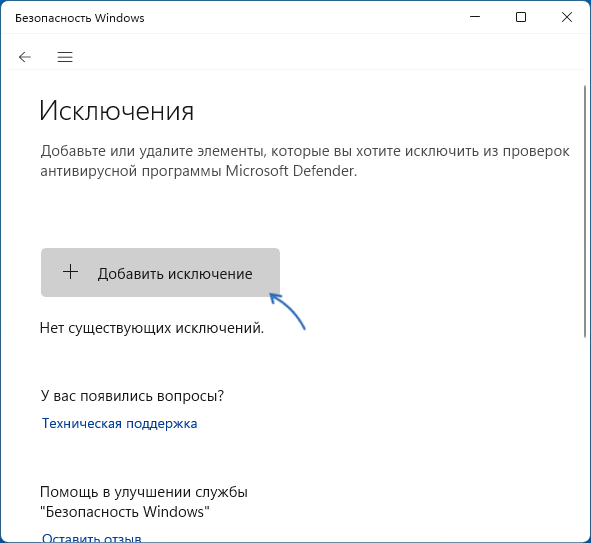
- Зайдите в Безопасность Windows — Защита от вирусов и угроз — Параметры защиты от вирусов и угроз.
- В разделе «Исключения» нажмите «Добавление или удаление исключений».
- Нажмите кнопку «Добавить исключение» и добавьте соответствующий файл или папку в исключения.
Подробнее об этом в статье: Как добавить исключения в Microsoft Defender. В крайнем случае вы можете отключить встроенный антивирус Windows, но я бы этого делать не рекомендовал.
Дополнительная информация
По некоторым сведениям, в редких случаях ошибка может быть вызвана повреждением системных файлов Windows 11 или Windows 10, в частности, файлов Проводника. Выполнить проверку и восстановление системных файлов вы можете следующим образом:
- Запустите командную строку от имени Администратора ( как это сделать).
- Введите команду sfc /scannow и нажмите Enter, после чего дождитесь завершения проверки.
Источник: remontka.pro